
Afhængigt af hvilket operativsystem vi bruger, er det sandsynligt, at de fleste eller en stor del af standardapplikationerne ikke er efter vores smag, og vi er interesserede i at erstatte dem med andre. I Windows 10, den nyeste version af Windows, der er tilgængelig i dag, er en af ændringerne i denne henseende det mange brugere gør vi finder det i browseren.
Heldigvis på trods af Windows 'interesse for os ved hjælp af dens browser, giver os mulighed for at ændre både standardbrowseren ligesom mailapplikationen, vejrapplikationen ... I denne artikel vil vi vise dig, hvordan vi hurtigt kan ændre standardbrowseren i Windows 10, uanset om det er Microsoft Edge til Firefox eller Chrome eller for ethvert andet gyldigt alternativ, der er tilgængeligt på vores computer.
Processen til at ændre standardbrowseren er meget enkel, a proces, som vi detaljerer nedenfor.
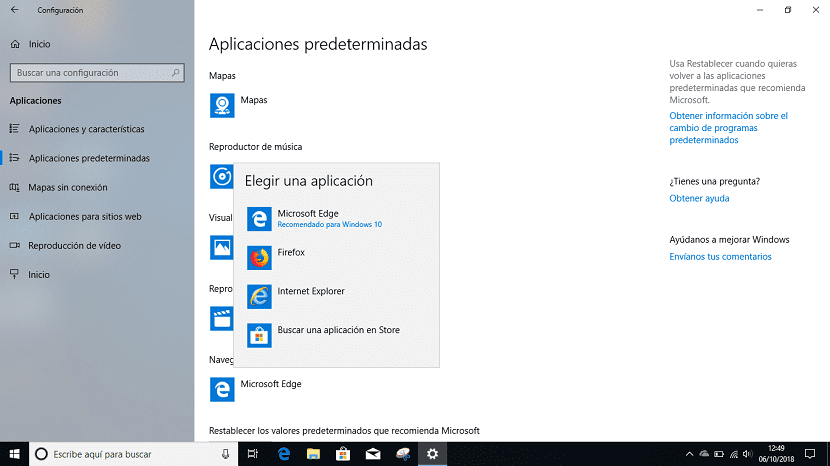
- Først og fremmest skal vi gå til Windows 10-konfigurationsindstillingerne via Win + i-tastaturgenvejen eller ved at klikke på startknappen og klikke på tandhjulet i venstre side.
- Så kører vi op applikationer.
- Inden for applikationer går vi til venstre kolonne og klikker på Standard applikationer
- I afsnittet til højre vises alle standardapplikationer til Windows 10. Da vi er interesserede i at ændre browseren, går vi til Webnavigator.
- Ved at klikke på Microsoft Edge, alle browsere, som vi har installeret på vores computer, vises. Nu skal vi bare vælge, hvilken browser vi vil være standard i vores kopi af Windows 10.
- Windows os vil opfordre dig til at prøve Microsoft Edge inden vi foretager den ændring, vi har foretaget.
Fra det øjeblik vises den browser, vi har valgt, i denne liste over standardapplikationer, som i mit tilfælde er Firefox.